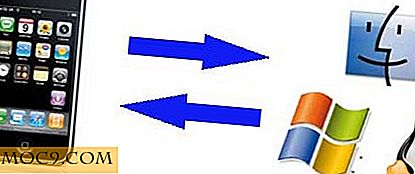Streamified bringer alle sosiale nettverk inn i en app [Mac]
Bruker du mer enn ett sosialt nettverk? Mer enn sannsynlig, gjør du og jeg vedder på at du vil elske en stilig måte å bringe dem alle sammen, slik at du kan bruke dem fra et enkelt sted. Ikke sant? I så fall er Streamified et godt valg for jobben.
Du kan allerede være kjent med Streamified fordi den har vært tilgjengelig på iOS og Android mobile enheter i flere måneder nå. Du kan også få tilgang til den elektroniske versjonen på Streamified.me. Nå har de valgt å legge til en Mac OS X-app til oppstillingen, og det skuffer ikke definitivt.
Streamified bringer stil, enkelhet og fart i en enkelt app, sammen med alle dine favoritt sosiale nettverk og abonnementer. For øyeblikket kan du legge til følgende kontoer til Streamified: Facebook, Twitter, Tumblr, LinkedIn, Instagram, Google Reader, Google+, Lesbarhet, Instapaper og Pocket. Du kan til og med legge til RSS-feeder og abonnere på noen av de mest populære nyhetssider og blogger som er integrert i Streamified.
Selv om dette kan høres litt overveldende, er det ikke. Streamified bringer sosial aggregering til Macen, slik at du kan holde tritt med vennen din over Internett, dele innhold som interesserer deg og legge inn på sosiale nettverk på en gang eller enkeltvis. Som en ekstra bonus, kan Streamified du planlegge innlegg mye som HootSuite.
Starter
Streamified er gratis og kan lastes ned fra Mac App Store. Når du har installert og startet for første gang, må du logge inn eller opprette en pålogging.
Streamified krever ikke et passord, du trenger bare å opprette et brukernavn. Når du logger deg på Streamified, enten på Mac-appen, mobilenheten eller nettstedet, må du skrive inn dette brukernavnet. Hva som skjer, når du kobler til sosiale kontoer, må du bruke ett av disse kontoene for å bekrefte hvem du er. Alle kan legge inn brukernavnet ditt i appen, men de kan ikke logge på en av dine sosiale kontoer for bekreftelse (med mindre de kjenner innloggingsinformasjonen din).

Deretter blir du bedt om å koble til en sosial nettverkskonto; Du kan legge til flere senere. Ved å koble til en sosial konto kan du se nyhetsfeeden din for dette nettstedet, pluss du kan like, kommentere, retweet, re-share osv. Handlingene du kan utføre på et innlegg, vil avhenge av det sosiale nettverket som det er fra. Men det er noen få handlinger, som for eksempel å dele og bokmerke, som er tilgjengelige på innlegg fra alle nettsteder.
bruk
Bruke Streamified er en bris. Vinduet er resizable, slik at du enkelt kan para det sammen med nettleservinduet eller andre apper du kan bruke. Den er satt opp som et mobilprogram med navigasjonslinjen øverst og den rullebare strømmen nedenfor.

bokmerke
Du vil legge merke til Streamifieds fancy "S" i øverste høyre hjørne av hvert innlegg i strømmen din. Hvis du klikker på dette, vil du legge merke til det innlegget og lagre det i Streamified. Du kan få tilgang til alle dine bokmerkede innlegg fra høyre sidefelt som vises når du klikker på "Alle strømmer" øverst på appen.
Velg strømmen din
Når du snakker om "Alle strømmer", vil du sannsynligvis klikke på dette mye fordi det åpner sidebjelken som lar deg velge hvilke strømmer som skal vises. Du kan se alle dine strømmer samtidig eller hver for seg. Du kan også få tilgang til dine varsler og bokmerkede elementer herfra.

Legg til på nettene dine
På høyre side av navigasjonsfeltet er komposittknappen. Hvis du vil legge inn en statusoppdatering på Facebook, Google+, Twitter, etc., må du klikke på det. Dette fungerer mye som HootSuite fordi du kan legge inn til bare ett sosialt nettverk, et par eller alle. Du kan også forkorte nettadressene dine, legge ved bilder og til og med planlegge innleggene dine.
Når du planlegger et innlegg, er Streamified ikke som HootSuite med kalenderoppsettet. I stedet kan du velge hvor mange timer fra det øyeblikket du vil at innlegget skal sendes ut. dvs. 1 time, 4 timer, 10 timer, helt opp til 48 timer.

Preferanser
På høyre side av navigasjonsfeltet, er innstillingene knappen. Når du er hjemme (der strømmene dine vises), åpner denne knappen et sidebjelke på venstre side av appen. Ellers (hvis du ikke er hjemme) vil det ta deg hjem der du kan se alle dine bekker.
Denne knappen er viktig fordi dette er hvor du må gå for å legge til flere sosiale nettverk til Streamified. Hvis du klikker på ikonet øverst til venstre i preferansepanelet, vil du få opp profilen din. Du vil ønske å fylle ut navn, e-postadresse og kort bio.

Sporaksjer
Du vil også legge merke til et felt for Google Analytics UA i preferanser. Dette er fordi Streamified kan spore dine re-aksjer. Når du klikker på re-share-knappen, ser du alternativet for å aktivere analyse for det innlegget. Dette er en fin måte å se om andre liker hva du deler, hvor mange leser faktisk aksjene dine og mye mer.
Forresten, er re-share-knappen forskjellig fra re-tweeting. Du kan også retweete på Streamified og det er to alternativer for dette: Du kan retweet (ingen redigering) eller sitat (redigering tillatt).
Siste tanker
Jeg er veldig imponert og glad med Streamified. Det pakker mye inn i appen, og jeg kan se meg selv bruke det med jevne mellomrom. Jeg elsker at jeg kan holde tritt med mine sosiale nettverk, lese mine ting fra Pocket og holde tritt med mine favorittblogger alt fra en enkelt applikasjon - snakk om en tidsbesparende!
Ikke bare gjør Streamified bringe alt sammen, men det er en stor produktivitetsbooster fordi den vil holde deg fra å besøke så mange forskjellige nettsteder i nettleseren din.
Så, hva synes du om Streamified? Har du brukt det før på nettet eller på mobilenheten din? Hvis ja, hvordan sammenligner det med Mac-appen?
Streamified